使用EXCEL画图的简要方法
摘要:我们经常要使用EXCEL画折线图什么的,但是往往不知道什么x,y轴,数据源什么的怎么选择,下面我介绍一下简单的方法。
这是我做的一张图效果如下:
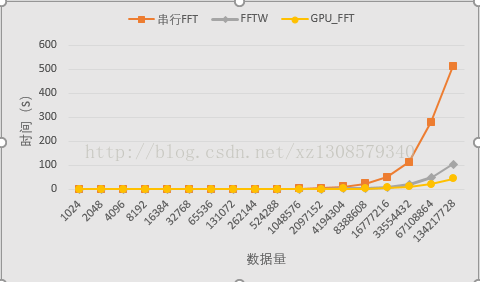
下面介绍这张图是怎么做的,首先我们要处理好数据,如下格式,CPU是X轴,其余是Y轴数据
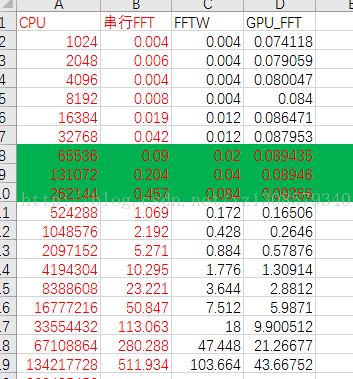
数据全选,插入,选择的图表,折线图
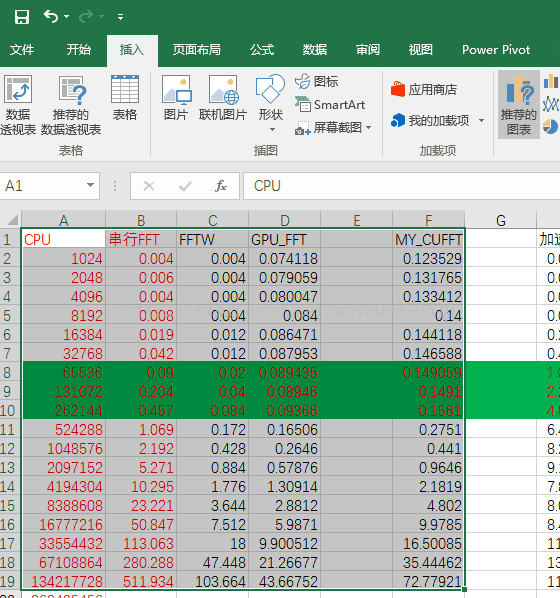
但是,生成的图片效果太差了,x轴是什么鬼,没有折线点,没有图例怎么办
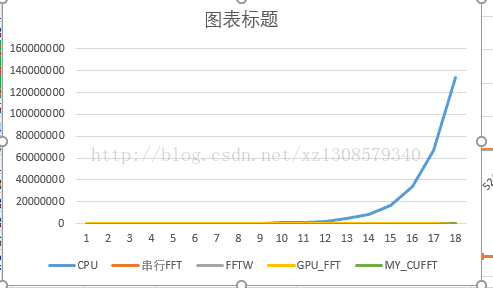
好的下面一步步修改,首先修改xy轴数据源,选择图片,右键,选择数据,
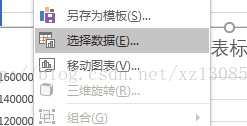
在这里可以选择x轴y轴的数据源,可以直接在EXCEL上利用鼠标拖选
修改完数据源的样子,可以看到我们的图片已经正常了。
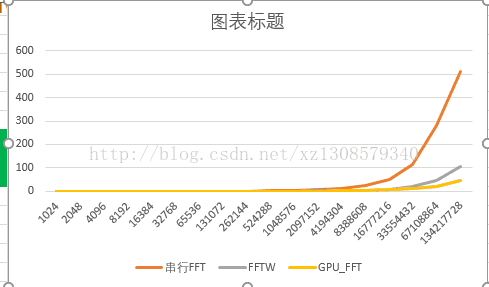
下面,我们要增加X轴,Y轴的名称,更改曲线上数据点的样式,设置曲线的颜色和大小。
1.设置X轴Y轴名称,选中图片,设计,添加图表元素,坐标轴标题修改就行了
在这里面可以修改的地方很多,也很方便
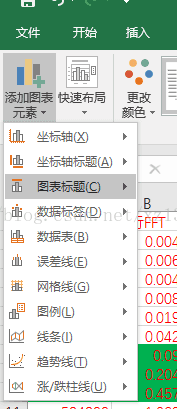
2.修改数据点的样式,选中某条数据线,右键,设置数据系列格式,修改标记的样式就好了。
3.其余的修改方式基本都在这几个里面了
最后
以上就是灵巧美女最近收集整理的关于使用EXCEL画图的简要方法使用EXCEL画图的简要方法的全部内容,更多相关使用EXCEL画图内容请搜索靠谱客的其他文章。
本图文内容来源于网友提供,作为学习参考使用,或来自网络收集整理,版权属于原作者所有。








发表评论 取消回复